Proje ayarlarını oluşturma ve yönetme
Özel soru yanıtlama, proje ayarlarına ve veri kaynaklarına erişim sağlayarak projelerinizi yönetmenizi sağlar. Kullanmaya başlama makalesiyle başlamanızı önermeden önce özel bir soru yanıtlama projesi oluşturmadıysanız.
Önkoşullar
- Azure aboneliğiniz yoksa başlamadan önce ücretsiz bir hesap oluşturun.
- Azure portalında özel soru yanıtlama özelliğinin etkinleştirildiği bir Dil kaynağı. Kaynağı oluştururken seçtiğiniz Microsoft Entra Id, Subscription ve dil kaynak adınızı unutmayın.
Bir proje oluştur
Azure kimlik bilgilerinizle Language Studio portalında oturum açın.
Soru yanıtlama sayfasını açın.
Yeni proje oluştur'u seçin.
Dil kaynağınızla ilişkili ilk projeyi oluşturuyorsanız, aynı kaynak için birden çok dil içeren gelecekteki projeleri oluşturma seçeneğiniz vardır. İlk projenizde dili açıkça tek bir dile ayarlamayı seçerseniz, bu ayarı daha sonra değiştiremezsiniz ve bu kaynak için sonraki tüm projeler ilk projenizin oluşturulması sırasında seçilen dili kullanır.
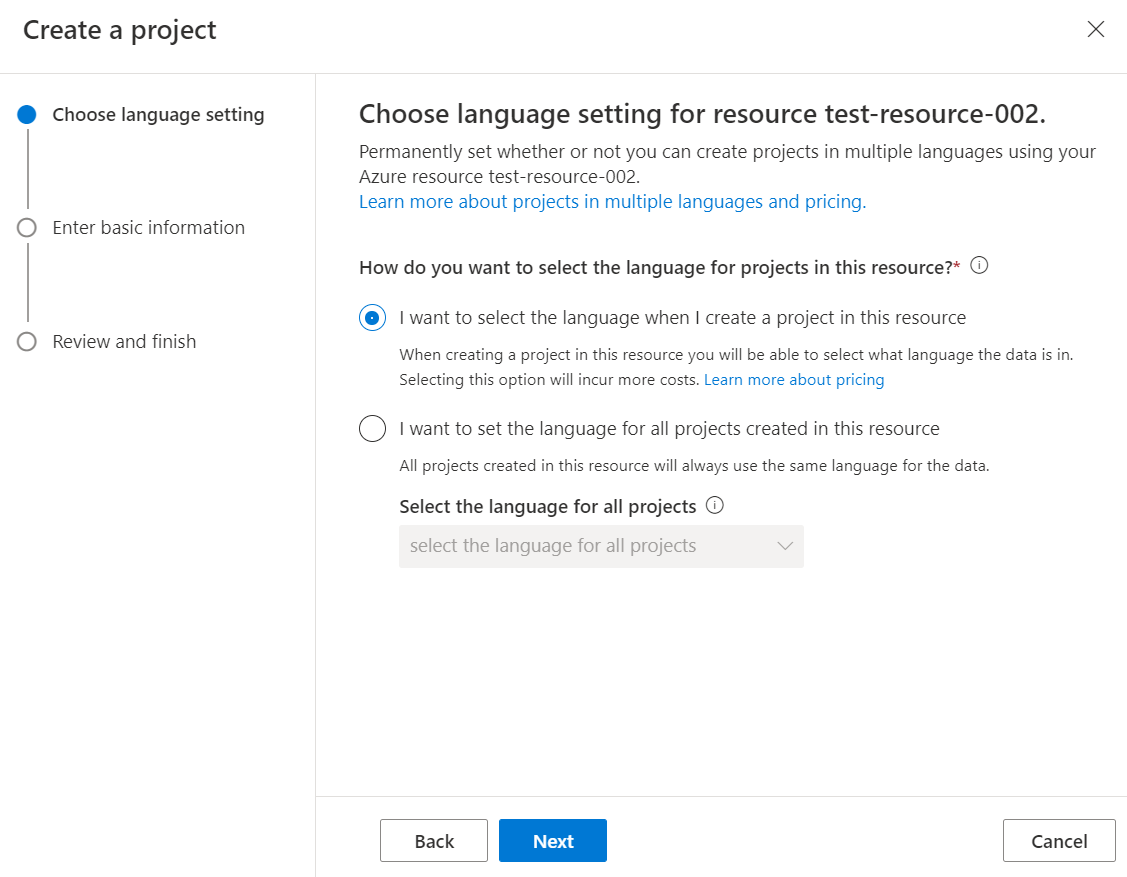
Temel proje ayarlarını girin:
Ayar Değer Ad Benzersiz proje adınızı buraya girin Açıklama Projeniz için bir açıklama girin Kaynak dil Bu değerin gri olup olmadığı, dil kaynağıyla ilişkilendirilmiş ilk proje oluşturulduğunda yapılan seçime bağlıdır. Varsayılan yanıt Soru için yanıt bulunamazsa sistemin göndereceği varsayılan yanıt. Bunu istediğiniz zaman Project ayarlarından değiştirebilirsiniz.
Projeleri yönetme
Language Studio'daki ana özel soru yanıtlama sayfasından aşağıdakileri yapabilirsiniz:
- Projeleri oluşturma
- Projeleri silme
- Mevcut projeleri yedeklemek veya diğer dil kaynaklarına geçirmek için dışarı aktarma
- Projeleri içeri aktar. (Beklenen dosya biçimi, dışarı aktarılmış
excelveya.tsvbiçiminde bir proje içeren bir dosyadır.zip). - Projeler Son değiştirme veya Son yayımlanma tarihine göre sıralanabilir.
Kaynakları yönetme
Sol gezinti çubuğunda Kaynakları yönet'i seçin.
Üç tür kaynak vardır: URL'ler, Dosyalar ve Chitchat
Goal Eylem Kaynak Ekle Kaynak> ekle'yi seçip URL'ler, Dosyalar veya Chitchat'i seçerek projenize yeni kaynaklar ve SSS içeriği ekleyebilirsiniz Kaynağı Sil Kaynağın solunu seçerek var olan kaynakları silebilirsiniz. Bu, onay işareti olan mavi bir dairenin çöp > kutusu simgesini seçmesine neden olur. İçeriği yapılandırılmamış olarak işaretleme Karşıya yüklenen dosya içeriğini yapılandırılmamış olarak işaretlemek istiyorsanız, kaynak eklenirken açılan listeden Yapılandırılmamış içerik'i seçin. Otomatik algılama İçeriğin yapılandırılmış mı yoksa yapılandırılmamış mı olduğunu belirlemeye çalışmak için soru ve yanıta izin verin.
Büyük projeleri yönetme
Projeyi düzenle sayfasından aşağıdakileri yapabilirsiniz:
Proje arama: Soru yanıt panelinin üst kısmındaki metin kutusuna yazarak projede arama yapabilirsiniz. Soru, yanıt veya meta veri içeriğinde arama yapmak için Enter tuşuna basın.
Sayfalandırma: Büyük projeleri yönetmek için veri kaynakları arasında hızla hareket edin. Sayfa numaraları kullanıcı arabiriminin en altında görünür ve bazen ekranın dışındadır.
Projeyi silme
Projeyi silmek kalıcı bir işlemdir. Geri alınamaz. Projeyi silmeden önce, Language Studio'da ana özel soru yanıtlama sayfasından projeyi dışarı aktarmanız gerekir.
Projenizi ortak çalışanlarla paylaşır ve daha sonra silerseniz, herkes projeye erişimi kaybeder.